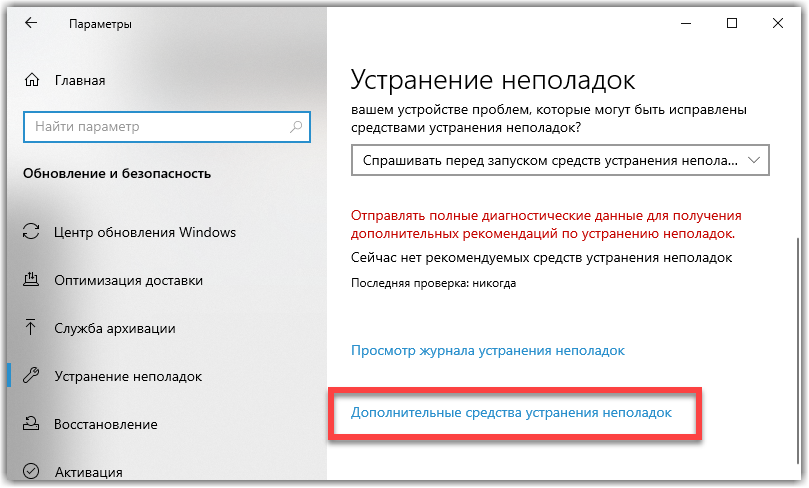Ошибка 80072EFE обычно возникает при проблемах с подключением к Интернету. Это может быть на стороне клиента или на сервере Window, поскольку у нас нет доступа к серверу, нам остается только устранять
Содержание:
Ошибка 80072EFE обычно возникает при проблемах с подключением к Интернету. Это может быть на стороне клиента или на сервере Windows, поскольку у нас нет доступа к серверу, нам остается только устранять неполадки на стороне клиента.
Шестнадцатеричные коды переводятся в ERROR_INTERNET_CONNECTION_ABORTED.
Примечание: Если вы столкнулись с 80072EFE ошибка при обновлении ОС на телефонах Windows, таких как Nokia Lumia, проблема либо на стороне сервера, либо из-за неправильной настройки сети. В любом случае подождите пару часов и посмотрите, удастся ли завершить обновление. Если проблема не исчезнет, попробуйте использовать прокси-сервер или приложение VPN и проанализируйте свое интернет-соединение через него. Если обновление по-прежнему не устанавливается, выполните полный сброс и повторите попытку.
Если вы только что обнаружили эту проблему, вам следует начать поиски устранения неполадок, убедившись, что ваше интернет-соединение работает нормально. Затем подождите пару часов и попробуйте снова выполнить обновление. Пока вы ждете, рекомендуется перезагрузить маршрутизатор / модем, чтобы заставить его переназначить настройки DNS. Если проблема действительно возникла на стороне сервера или из-за неправильной конфигурации сети, она должна быть автоматически устранена, и обновление должно быть успешно установлено.
Убедившись, что проблема не на стороне сервера, вы можете выполнить несколько шагов, чтобы избавиться от 80072EFE ошибка. Следуйте приведенным ниже методам по порядку, пока не найдете исправление, которое подойдет вам.
Метод 1. Использование tdsskiller. exe для удаления файлов руткитов
Поскольку вмешательство вредоносного ПО может нанести гораздо больший ущерб, чем препятствие для обновления, мы начнем с него. В 80072EFE ошибка часто связывается с вредоносным ПО семейства руткитов, принадлежащим Семейство win.32 TDDS. Известно, что этот руткит препятствует прохождению обновлений безопасности, а также серьезно ограничивает реакционные возможности Защитник Windows.
К счастью, удалить вредоносные файлы руткитов очень просто. Лаборатория Касперского выпустила исполняемый файл, который удаляет файлы руткитов несколькими щелчками мыши. Вот краткое руководство по использованию tdsskiler. exe:
Примечание: Запуск tdsskiller исполняемый файл в системах без проблем с вредоносными программами не окажет негативного влияния на ваш компьютер. Даже если вы считаете, что ваша система не заражена, не рекомендуется пропускать этот первый метод.
Способ 2: отключение брандмауэров и антивирусов
Если вы использовали tdsskiller. exe без результатов, давайте определим, не работает ли сторонний антивирус или брандмауэр. Сторонние брандмауэры или антивирусные пакеты могут работать со сбоями и определять, что соединение с обновлением Windows небезопасно. Это приведет к тому, что ваша ОС Windows не сможет применить необходимые обновления. Существует множество конфликтов между Защитником Windows и сторонними решениями безопасности, которые приводят к 80072EFE ошибка. Вот список брандмауэров, которые могут вызывать эту проблему:
Если у вас есть один из вышеперечисленных сторонних брандмауэров, отключите их, перезагрузите систему и повторите попытку обновления. Даже если у вас другой брандмауэр, попробуйте отключить его перед обновлением Windows.
Метод 3: удаление папки CatRoot2
Примечание: Удаление catRoot2 папка не вызовет сбоев в работе вашей системы.
Если вы решите следовать этому методу, вам необходимо сначала отключить криптографическую службу, поскольку она использует файл, расположенный внутри папки CatRoot2.
Вот краткое руководство по отключению Криптографические услуги и удаление CatRoot2 папка:
Метод 4: сброс локальной групповой политики Windows
Если вы работаете с индивидуальным Групповая политика Windows, ваши настройки могут помешать Центр обновления Windows от выполнения необходимых обновлений. Некоторые пользователи сообщили, что сброс настроек их локальной групповой политики устранил 80072EFE ошибка и позволил Windows нормально обновиться.
Вот краткое руководство по отмене политики локальной группы по умолчанию:
Вывод
Мы, безусловно, надеемся, что описанные выше методы помогли вам преодолеть 80072EFE ошибка и обновите свою Windows. Если у вас по-прежнему возникает эта проблема с действующей лицензией Windows, вам следует связаться с представителем службы поддержки клиентов Microsoft. Некоторые пользователи сообщили, что этот конкретный код ошибки (80072EFE) был исправлен после того, как Microsoft исправила их Код продукта.
Если технический специалист Microsoft подтвердит, что ваш лицензионный код действителен, вам следует обратить внимание на свое оборудование. Как указано выше, сообщение об ошибке сигнализирует о прерывании сети. Это вполне может означать неисправный интернет-адаптер или плохой кабель. Если у вас динамический IP-адрес, вы также можете попытаться позвонить своему интернет-провайдеру и попросить его настроить статический IP-адрес для вашего компьютера.
Ошибка 80072efe в Центре обновления Windows – как исправить?
Во время установки очередного обновления может произойти сбой, а основной контент на странице и вовсе не отобразится. Это связано с тем, что наблюдается разрыв соединения, в результате чего выполнить загрузку с использованием интернета не удается. Но что делать, если произошла ошибка 80072efe в Центре обновления Windows 10 или 7? Как правило, достаточно запустить диагностику системы и устранить обнаруженные проблемы. Также существуют и другие способы, связанные с удалением системной папки и ее сбросом. О каждом варианте мы расскажем дальше, поэтому внимательно изучайте материал!
Как исправить ошибку 80072efe в Центре обновления Windows?
Стоит отметить, что указанная ошибка 80072efe сигнализирует о невозможности установить связь. Возможно, это связано с вашим интернетом или сбоями на серверах Microsoft. В любом случае не будем вдаваться в подробности, а перейдем к решению проблемы:
Выше были представлены общие рекомендации, однако существуют и более специфические способы.
Обратите внимание! Если у вас установлена старая версия Windows, то вручную обновите агент обновлений. Для этого используйте официальный сайт Microsoft и доступную в интернете информацию.
Способ 1: запуск диагностики
С помощью стандартных возможностей Windows можно запустить диагностику, дабы установить причину ошибки 80072efe. В этом случае выбранные компоненты системы будут проверены, а вы получите нужную информацию. Для запуска сканирования делаем следующее:

Выбираем «Дополнительные средства устранения неполадок»

Если обнаружены какие-либо ошибки, то исправляем их.
Способ 2: временное удаление папки Catroot2
Кто не знает, в папке Catroot2 хранятся все подписи обновлений Windows. Если важный компонент будет поврежден, то возникнет ошибка 80072efe. Поэтому, чтобы устранить неполадку, следует вручную удалить директорию. Но не все так легко, ведь первым делом потребуется отключить соответствующую службу:

Вводим команду services. msc

Останавливаем «Службы криптографии»
А затем остается открыть проводник и перейти по такому пути: C:\Windows\System32\. Там находим директорию Catroot2, выделяем ее, а после нажимаем клавишу Delete. Как результат – ошибка 80072efe в Центре обновления Windows будет исправлена. Для более полного эффекта можете перезагрузить компьютер.

Удаляем папку Catroot2
Важно! В конце не забудьте включить службу криптографии.
Способ 3: выполняем сброс папки SoftwareDistribution
Если ничего не позволило убрать ошибку 80072efe, то предлагаем создать новую папку SoftwareDistribution. Только для этого будем использовать командую строку, запущенную от имени администратора. В нее вам последовательно нужно ввести следующие команды:

Используем командую строку для исправления ошибки 80072efe
Естественно, после каждого запроса нажимаем клавишу Enter.
Вывод
Таким образом, мы выяснили, как исправляется ошибка 80072efe в Центре обновления Windows. Используйте все представленные способы, ведь так вы точно устраните неполадку. Если ничего не помогло, то опишите свою проблему в комментариях. Мы постараемся вам ответить и объяснить порядок действий!
Исправляем ошибки установки обновлений Windows 7
 Windows 7 по-прежнему остается популярной операционной системой в корпоративной среде, несмотря на то, что уже вышли две новые версии клиентских ОС. Расширенная поддержка «семёрки» закончится лишь 14 января 2020 г., а это значит, что ближайшие 4 года для нее будут выходить обновления, исправляющие обнаруженные уязвимости.
Windows 7 по-прежнему остается популярной операционной системой в корпоративной среде, несмотря на то, что уже вышли две новые версии клиентских ОС. Расширенная поддержка «семёрки» закончится лишь 14 января 2020 г., а это значит, что ближайшие 4 года для нее будут выходить обновления, исправляющие обнаруженные уязвимости.
Существует правило – если есть обновления, то есть и проблемы с их установкой. Давайте разберем, какие основные проблемы возникают при обновлении Windows 7 через Windows Server Update Services (WSUS) и как их исправить с наименьшими затратами.
Ошибка #1. Failed to find updates with error code 80244010
Эту ошибку вы практически гарантированно будете наблюдать на любой системе, впервые обратившейся к серверу WSUS. В WindowsUpdate. log также встретится предупреждение:
WARNING: Exceeded max server round trips
Причина проблемы в том, что список обновлений стал слишком большим, и клиент не может принять его за один заход. Подробности — blogs. technet. microsoft. com/sus/2008/09/18/wsus-clients-fail-with-warning-syncserverupdatesinternal-failed-0x80244010
Какое решение предлагает Microsoft? Если после ошибки запустить повторный поиск обновлений, то процесс загрузки метаданных продолжится с момента возникновения ошибки. Терпение господа, терпение. Три, пять попыток wuauclt /detectnow – и все образуется. Не забудьте при повторном поиске дождаться окончания предыдущего цикла поиска, иначе магия не сработает!
Ошибка #2. Не устанавливаются обновления Windows с ошибкой 0x80070308
Встречается эпизодически, и в одном случае из 100 у нее есть единственное и очень специфическое решение — удалить ключ
HKLM\Components\PendingRequired=1
Перезагрузиться. Здесь важно не переусердствовать, не следует удалять никакие другие ключи в этом разделе, даже если они вам очень не нравятся, потому что после этого обновления прекратят ставиться навсегда.
Ошибка #3. Все другие ошибки
Проблема заключается в том, что во время установки обновлений в системе могут появиться битые файлы. Что является причиной — неисправная сеть, диск, оперативная память, сам Windows Update – выяснить не получится, а исправить ошибки для установки последующих обновлений придется.
Как правило, повреждаются *.cat, *.mum, *.manifest файлы. У кого-то повреждаются *.dll, но я на практике не сталкивался. И вроде бы средство SURT должно само исправить ошибки, поскольку внутри него есть огромный каталог эталонных файлов. Только в последний раз SURT обновлялся в октябре 2014 года, а исправлений на операционную систему с тех пор вышло бесчисленное множество, и многих файлов в каталоге не хватает.

Ниже я опишу последовательность действий, необходимых для исправления ошибок установки обновлений на Windows 7 x64 с использованием SURT. Для редакции x86 просто потребуется другой пакет SURT из KB947821.
Последовательность действий будет следующая.
1. Запустить первый проход Windows6.1-KB947821-v34-x64.msu
Пользователя от работы отвлекать не потребуется, все сделаем удаленно. Создаем следующий командный файл и запускаем его:
где BUHWKS02 – целевая машина.
Когда скрипт отработает и встанет на паузу, проверяем %windir%\Logs\CBS\CheckSUR. log
Если ошибок не найдено – дело не в битых обновлениях.
Если он заканчивается
то будем исправлять.
2. Копируем эталонные файлы на целевую машину
Microsoft предлагает нам длинную, путанную процедуру с извлечением хороших файлов из обновлений и размещением их в определенные каталоги средства SURT. При этом пути в статьях неверные. Где-то и вовсе рекомендуют подкладывать оригинальные msu файлы.
Самый простой и правильный вариант следующий — скопировать эталонные файлы с рабочей системы:
*.mum and *.cat из C:\Windows\servicing\Packages складываются в %windir%\Temp\CheckSUR\servicing\packages
*.manifest из C:\Windows\winsxs\Manifests складываются в %windir%\Temp\CheckSUR\winsxs\manifests\
Проблема в том, что битых файлов обычно десятки, и их очень сложно выбрать и скопировать. Тогда на помощь приходит следующий скрипт PowerShell (эталонной считается машина, с которой вы запускаете скрипт)
Как видите, скрипт прост и может быть легко заточен напильником под вашу инфраструктуру.
3. Запускаем второй проход Windows6.1-KB947821-v34-x64.msu
Ошибка #4. Если SURT отработал нормально, а обновления все равно не ставятся
Попробуйте прибегнуть к старому приему – сбросить службу Windows Update в исходное состояние. Для этого необходимо удалить каталог %windir%\SoftwareDistribution.
Ошибка #5
Клиент исчезает из консоли WSUS. Любопытная ошибка, связанная с неправильным клонированием машин и задвоением (затроением и т. д.) идентификаторов клиентов. Решается так:
Ошибка #6
Ошибка связана с нехваткой ресурсов в AppPool WSUS. Решение — снять лимит на потребляемую память. Как это сделать — статья.
Коротко: Открываем IIS, Application Pools, WsusPool, Advanced Settings.
Параметр Private Memory Limit устанавливаем в 0.
Продолжение темы настройки WSUS — в моей следующей статье: https://habrahabr. ru/post/329440/
PS:
Многие ошибки решены в новом клиенте WSUS:
1. KB3125574 «Windows 7 post SP1 Convenience Rollup Update». Внимательно ознакомьтесь с разделом Known issues!
Предварительно необходимо установить KB3020369 «April 2015 servicing stack update for Windows 7 and Windows Server 2008 R2».
https://ru. smartcity-telefonica. com/fix-windows-update-error-80072efe-1316
https://itduo. ru/oshibka-80072efe-v-tsentre-obnovleniya-windows-kak-ispravit/
https://habr. com/ru/post/278439/